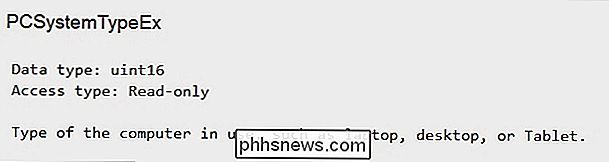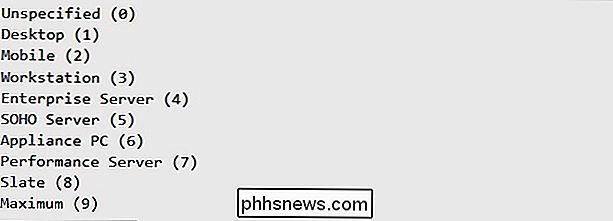Kan software skelne mellem en stationær computer og en bærbar computer?

Mange softwarelicenser er ret begrænsende, når det kommer til, hvordan og hvor du kan installere et program, men hvor godt er disse programmer ved at bestemme hvilken type enhed de er installeret på? Dagens SuperUser Q & A-indlæg har svaret på en nysgerrig læsers spørgsmål.
Dagens Spørgsmål og Svar-sessions kommer til vores side med SuperUser-en underafdeling af Stack Exchange, en community-driven gruppe af Q & A-websteder.
Foto med tilladelse til Robert (Flickr).
Spørgsmål
Superbrugerlæser Abhi vil gerne vide, om software faktisk kan skelne mellem en stationær computer og en bærbar computer:
En licens til CPU-intensiv software som Pix4D siger, at den kan installeres på to enheder, men med en betingelse. Når man læser det fine print, ser det ud til, at en enhed kan være en fuldbearbejdende desktop / arbejdsstation, mens den anden skal være en bærbar eller mobil enhed.
Hvordan ville softwaren vide, hvilken type enhed den er installeret på? Er der giveaways i hardware specifikationerne for at bestemme noget som dette (dvs. tilstedeværelsen af et batteri)?
I betragtning af at softwaren er fuldt funktionel på begge enheder, vil denne tilstand blive irrelevant, hvis jeg bare køber en high-end laptop som er lige så hurtig som skrivebordet?
Kan software faktisk skelne mellem en stationær computer og en bærbar computer?
Svaret
SuperUser-bidragsydere abnev og Technik Empire har svaret for os. Først op, abnev:
På Linux kan du køre følgende kommando:
- sudo dmidecode -string chassis-type
På en bærbar computer returnerer dette laptop, notebook, bærbar eller undernotebook på fabrikanten).
I Windows henvises til følgende TechNet-dokumentation for at bestemme din chassistype for computeren: Identifikation af chassitype af en computer
Efterfulgt af svaret fra Technik Empire:
For at tilføje til den anden svar her vedrørende Linux, kan Windows-software også få adgang til disse oplysninger gennem forskellige forudsatte WinAPI-metoder / objekter. Et eksempel herpå er Win32_ComputerSystem, som blandt andet har medlemmer som:
Mulige værdier inkluderer:
Hvad angår hvordan Windows kender dette, mens jeg ikke med sikkerhed kan sige, fordi jeg i øjeblikket mangler både Windows-kildekoden og enhver officiel dokumentation links, vil jeg sige, at det er et simpelt spørgsmål om hardware-ID'et i computeren, der giver disse oplysninger væk til operativsystemet.
Da Windows har et massivt partnernetværk, der sender deres drivere direkte til Microsoft (til driveropdateringer via Windows Update og "standard" drivere til at medtage med installationsmedier), er det ret nemt for Windows at finde ud af præcis, hvilken slags computer du har installeret på. Bare ved hjælp af CPU ID alene kan du afgøre, om det er en stationær computer eller en bærbar computer.
Har du noget at tilføje til forklaringen? Lyde af i kommentarerne. Vil du læse flere svar fra andre tech-savvy Stack Exchange brugere? Se hele diskussionsgruppen her.

Sådan løser du problemer med spotlight ved at genopbygge indekset
Er Spotlight lidt svag på din Mac? Indekserer det hele tiden dit drev eller bliver beskadiget, så det ikke kan søge? Med blot et par hurtige trin kan du genopbygge dit Spotlight-indeks og sætte din søgelys i ro. Spotlight er fantastisk til at finde ting på din Mac, og når du lærer at bruge det, kan du hurtigt lave et kort arbejde Søg.

Konverter mellem mange forskellige filtyper online
Har du brug for at konvertere en DOC-fil til PDF? Eller måske en PDF til en JPG-fil? Der kommer altid et tidspunkt, hvor du skal konvertere en fil af en type til en anden, og du vil nok gerne gøre det så hurtigt og så billigt som muligt. Selvfølgelig, hvis du arbejder på et kontor og skal konvertere filer hver dag, vil dit firma sandsynligvis købe et kommercielt konverteringsprogram, og det er helt sikkert den bedste løsning.Men hvi